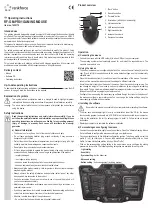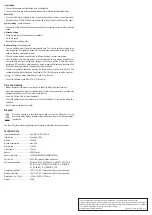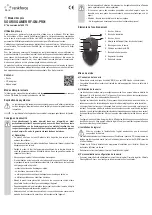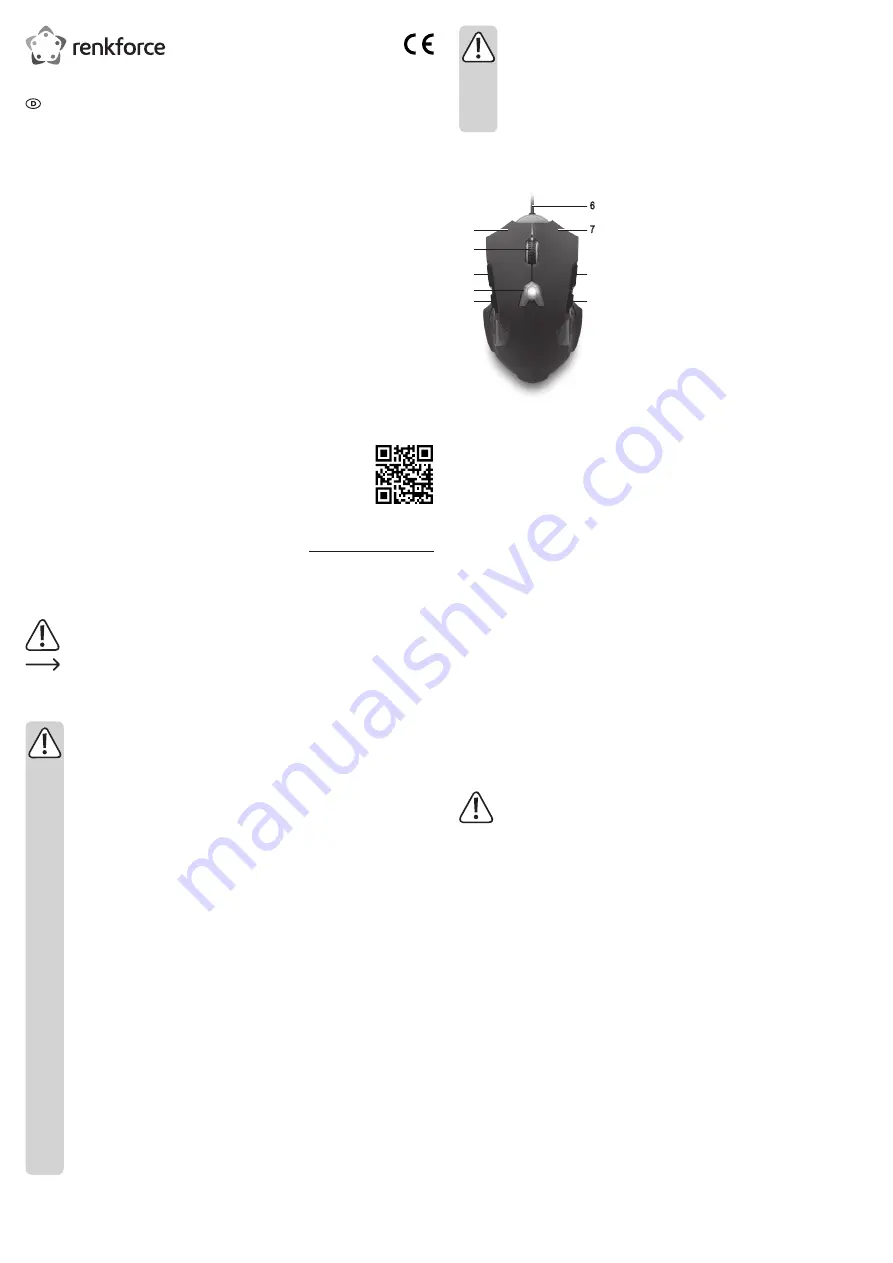
• Lassen Sie Wartungs-, Anpassungs- und Reparaturarbeiten ausschließlich von
einem Fachmann bzw. einer Fachwerkstatt durchführen.
• Sollten Sie noch Fragen haben, die in dieser Bedienungsanleitung nicht
beantwortet werden, wenden Sie sich an unseren technischen Kundendienst oder
an andere Fachleute.
• Achtung, nicht sichtbares Laserlicht am optischen Sensor:
- Nicht direkt oder mit optischen Instrumenten betrachten!
Bedienelemente
1
2
3
4
5
7
6
8
9
1 Taste „Zurück“
2
Auflösungstaste
3 Taste „Vor“
4 Scrollrad (mit Tastenfunktionalität)
5 Linke Maustaste
6 USB-Anschlusskabel
7 Rechte Maustaste
8
Lautstärke erhöhen
9 Lautstärke verringern
Inbetriebnahme
a) Maus anschließen
• Verbinden Sie die Maus über das USB-Anschlusskabel (6) mit einem freien USB-Port Ihres
Computers.
• Das Betriebssystem sucht nach den passenden Treibern und installiert sie. Die Maus ist
bereit zur Benutzung.
b) Maus benutzen
•
Die Tastenfunktionen sind per Werkseinstellung vorkonfiguriert. Sie können das Scrollrad
(4) und die rechte (7) und linke (5) Maustaste in der Grundeinstellung mit den gleichen
Funktionen wie bei anderen handelsüblichen Mäusen verwenden.
•
Drücken Sie die Auflösungstaste (2), um zwischen den Auflösungen der Maus zu schalten.
Das Farbschema der Mausbeleuchtung zeigt die Einstellung einer jeweils anderen Auflösung
an.
•
An der Unterseite der Maus befindet sich eine Kammer. Öffnen Sie den runden Deckel durch
Drehen. Sie können das Gewicht der Maus nach Ihren Vorstellungen durch Entnehmen
und Wiedereinsetzen der Gewichte ändern. Die sechs zylindrischen Einzelgewichte sind
magnetisch, um ein zu leichtes Herausfallen zu verhindern. Lagern Sie die evtl. entnommenen
Gewichte an einem sicheren Ort.
•
Konfigurieren Sie die Maus mit Hilfe der mitgelieferten Software. Belegen Sie die Tasten der
Maus mit Funktionen nach Ihren Vorstellungen. Sie können die Tasteneinstellungen mit der
mitgelieferten Software ändern und Nutzerprofile erstellen.
c) Software installieren
Stellen Sie sicher, dass die Maus mit dem Computer verbunden ist, bevor Sie die
Software installieren.
•
Sie benötigen Administratorrechte zur Installation. Legen Sie die CD des Einstellprogramms
der Mausfunktionen (im Lieferumfang eingeschlossen) in ein CD-ROM Laufwerk, welches an
Ihre Computer angeschlossen ist.
• Klicken Sie auf die Installationsdatei des Set-up-Programms, um es zu installieren. Folgen
Sie den Anweisungen auf dem Bildschirm.
• Führen Sie einen Neustart Ihres Computers durch, um die Installation der Software zu
beenden.
Bedienungsanleitung
GAMING MAUS RF-GM-PR01
Best.-Nr. 1620175
Bestimmungsgemäße Verwendung
Die Gaming Maus dient zur Bedienung eines Computers. Sie ist mit acht Tasten und einem
klickfähigen Scrollrad ausgestattet. Die Übertragung der Steuerbefehle zwischen Maus
und Empfänger erfolgt über USB2.0. Die mitgelieferte Software dient zum Einstellen und
Personalisieren verschiedener Mausparameter und der Tastenbelegungen.
Eine Verwendung ist nur in geschlossenen Räumen, also nicht im Freien erlaubt. Der Kontakt
mit Feuchtigkeit, z.B. im Badezimmer u.ä. ist unbedingt zu vermeiden.
Aus Sicherheits- und Zulassungsgründen dürfen Sie das Produkt nicht umbauen und/oder
verändern. Falls Sie das Produkt für andere Zwecke verwenden, als zuvor beschrieben, kann
das Produkt beschädigt werden. Außerdem kann eine unsachgemäße Verwendung Gefahren
wie z.B. Kurzschluss, Brand, etc. hervorrufen. Lesen Sie sich die Bedienungsanleitung
genau durch und bewahren Sie diese auf. Reichen Sie das Produkt nur zusammen mit der
Bedienungsanleitung an dritte Personen weiter.
Das Produkt entspricht den gesetzlichen, nationalen und europäischen Anforderungen. Alle
enthaltenen Firmennamen und Produktbezeichnungen sind Warenzeichen der jeweiligen
Inhaber. Alle Rechte vorbehalten.
Lieferumfang
• Maus
• Software CD
• Bedienungsanleitung
Aktuelle Bedienungsanleitungen
Laden Sie aktuelle Bedienungsanleitungen über den Link www.conrad.com/downloads
herunter oder scannen Sie den abgebildeten QR-Code. Befolgen Sie die Anweisungen auf
der Webseite.
Symbol-Erklärung
Das Symbol mit dem Ausrufezeichen im Dreieck weist auf wichtige Hinweise in
dieser Bedienungsanleitung hin, die unbedingt zu beachten sind.
Das Pfeil-Symbol ist zu finden, wenn Ihnen besondere Tipps und Hinweise zur
Bedienung gegeben werden sollen.
Sicherheitshinweise
Lesen Sie sich die Bedienungsanleitung aufmerksam durch und beachten Sie
insbesondere die Sicherheitshinweise. Falls Sie die Sicherheitshinweise und
die Angaben zur sachgemäßen Handhabung in dieser Bedienungsanleitung
nicht befolgen, übernehmen wir für dadurch resultierende Personen-/
Sachschäden keine Haftung. Außerdem erlischt in solchen Fällen die
Gewährleistung/Garantie.
a) Allgemein
• Das Produkt ist kein Spielzeug. Halten Sie es von Kindern und Haustieren fern.
•
Lassen Sie das Verpackungsmaterial nicht achtlos liegen. Dieses könnte für
Kinder zu einem gefährlichen Spielzeug werden.
• Schützen Sie das Produkt vor extremen Temperaturen, direktem Sonnenlicht,
starken Erschütterungen, hoher Feuchtigkeit, Nässe, brennbaren Gasen,
Dämpfen und Lösungsmitteln.
• Setzen Sie das Produkt keiner mechanischen Beanspruchung aus.
•
Wenn kein sicherer Betrieb mehr möglich ist, nehmen Sie das Produkt außer
Betrieb und schützen Sie es vor unbeabsichtigter Verwendung. Der sichere
Betrieb ist nicht mehr gewährleistet, wenn das Produkt:
- sichtbare Schäden aufweist,
- nicht mehr ordnungsgemäß funktioniert,
- über einen längeren Zeitraum unter ungünstigen Umgebungsbedingungen
gelagert wurde oder
- erheblichen Transportbelastungen ausgesetzt wurde.
•
Gehen Sie vorsichtig mit dem Produkt um. Durch Stöße, Schläge oder dem Fall
aus bereits geringer Höhe wird es beschädigt.
• Beachten Sie auch die Sicherheitshinweise und Bedienungsanleitungen der
übrigen Geräte, an die das Produkt angeschlossen wird.
• Wenden Sie sich an eine Fachkraft, wenn Sie Zweifel über die Arbeitsweise, die
Sicherheit oder den Anschluss des Produkts haben.